Gendan de mistede / slettede data fra computeren, harddisken, flashdrevet, hukommelseskort, digitalkamera med mere.
3 ekstraordinære procedurer til hurtigt at gendanne beskadigede tekstfiler
 Opdateret af Somei Liam / 21. december 2022 09:20
Opdateret af Somei Liam / 21. december 2022 09:20Der er mange typer tekstfiler. Det meste af tiden indeholder tekstfiler kun ord og undgår billeder. En af disse er almindelig teksttype. Den indeholder ikke nogen formatering, såsom understregning, fed skrift og mere. Tekstfiler kan hjælpe dig med at oprette Word-dokumentopgaver relateret til dit arbejde eller studier. Det betyder, at disse filer er vigtige for dig.
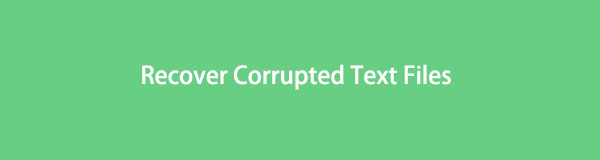
I dette tilfælde er det frustrerende at se, om din enhed har beskadigede tekstfiler. Du kan bruge gendannelsesværktøjet til at hente enhver datatype. Bortset fra det kan du bruge værktøjerne på din Mac eller Windows til at gendanne dine tekstfiler. Bare rolig. Denne artikel vil guide og føre dig til trinene.
FoneLab Data Retriever - gendan de tabte / slettede data fra computer, harddisk, flashdrev, hukommelseskort, digitalkamera og meget mere.
- Gendan fotos, videoer, kontakter, WhatsApp og flere data let.
- Forhåndsvisning af data inden gendannelse.

Guide liste
Del 1. Sådan gendannes en beskadiget tekstfil med FoneLab Data Retriever
Et datagendannelsesværktøj, der kan gendanne alle data, er sjældent. FoneLab Data Retriever er en af dem. Det er det bedste værktøj for dig, hvis du har problemer med dine tekstfiler. Den har funktioner, som du vil nyde, fordi de er nemme og overskuelige. Denne software har værktøjer, som du hurtigt vil genkende, fordi de har etiketter. Bortset fra det, understøtter den mange gendannes scenarier, som inkluderer computervirus, fejloperationer, uventet slukning osv. Du kan bruge dens fremragende funktion til at filtrere dine filer baseret på deres tid og dato. For at gendanne beskadigede tekstfiler skal du udføre nedenstående trin.
FoneLab Data Retriever - gendan de tabte / slettede data fra computer, harddisk, flashdrev, hukommelseskort, digitalkamera og meget mere.
- Gendan fotos, videoer, dokumenter og flere data let.
- Forhåndsvisning af data inden gendannelse.
Trin 1For at downloade FoneLab Data Retriever skal du klikke på knappen Gratis download. Vent på, at enheden downloader værktøjet fuldstændigt, og afbryd ikke for at opnå en vellykket proces. Softwaren kræver, at du konfigurerer den. Bagefter kan du konfigurere værktøjet på din enhed. Start og kør det for at begynde at gendanne dine beskadigede tekstfiler.
Bemærk: Hvis du bruger Mac eller Windows, behøver du kun at downloade de effektive metoder til dette værktøj. I dette tilfælde vil det give dig funktioner relateret til din enhed.
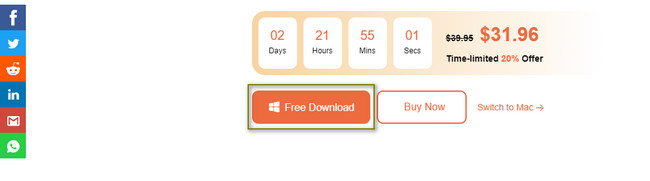
Trin 2Vælg datatyperne øverst. Vælg filerne Dokumenter og andre, fordi du vil hente tekstfiler. Du skal markere boksene på deres højre side for at fortsætte. Når du er færdig, skal du klikke på knappen Scan. Det vil tage et par sekunder at afslutte, før du får resultaterne.
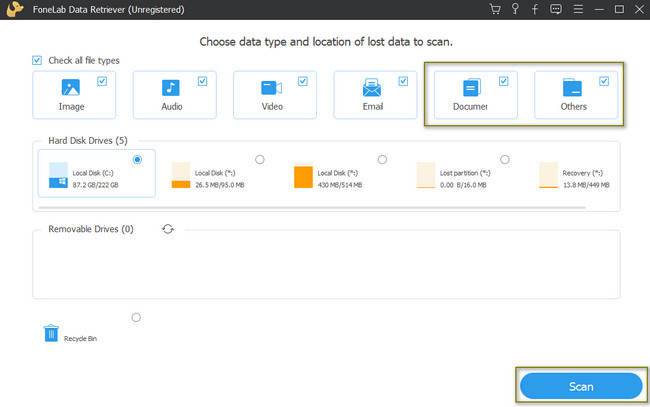
Trin 3Hvis resultaterne af hurtig scanning ikke tilfredsstiller dig, skal du klikke på knappen Deep Scan. Det vil bruge mere tid, men det vil give dig bedre resultater. Værktøjet viser dig fremskridtsprocenten i øverste venstre hjørne.
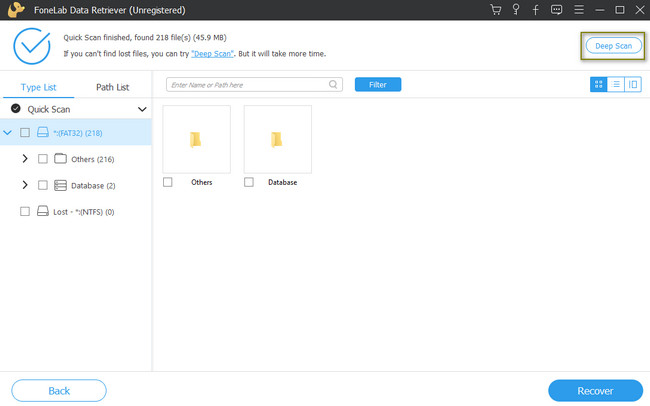
Trin 4På venstre side af værktøjet vil du bemærke mapperne og antallet af data, det indeholder. Vælg de tekstfiler, du vil hente. For at gøre det skal du også markere boksene under dem. I dette tilfælde vil værktøjet tilføje filerne til listen over data, du vil gendanne.
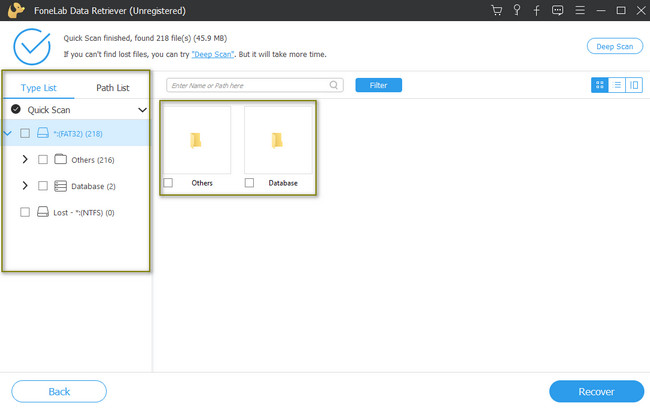
Trin 5Hvis du er færdig med at vælge de filer, du vil hente, skal du markere Gendan-knappen. Afbryd ikke proceduren for et bedre resultat for dine tekstfiler. Efter denne gendannelsesproces vender dine filer tilbage til deres oprindelige placering.
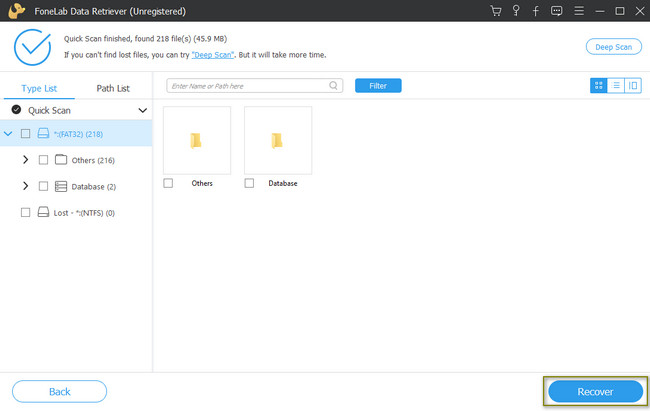
FoneLab Data Retriever er den nemmeste måde at gendanne beskadigede tekstfiler. Du kan dog stole på nedenstående metoder. Disse er de bedste måder, hvis du ikke ønsker at bruge et tredjepartsværktøj.
FoneLab Data Retriever - gendan de tabte / slettede data fra computer, harddisk, flashdrev, hukommelseskort, digitalkamera og meget mere.
- Gendan fotos, videoer, dokumenter og flere data let.
- Forhåndsvisning af data inden gendannelse.
Del 2. Sådan gendannes en beskadiget tekstfil fra en tidligere version
Windows har mange funktioner, der hjælper dig med at gendanne tekstfiler. En af disse smukke funktioner er dens tidligere version. Disse er kopien af mappen med filer, som enheden gemmer automatisk. Det giver dig mulighed for at gendanne eller gendanne filer. Det er en af de hurtigste metoder til at hente dine tekstfiler. Ved kun at finde dine filer på enhedens album, kan du bringe dem tilbage. Det er meget overskueligt for en begynder. Du vil kun bruge din computermus til at gendanne dine tekstfiler. For at udføre processen skal du læse og forstå nedenstående trin. Det vil guide dig til at løse dit problem med dine tekstfiler.
Trin 1Se efter File Explorer på din enhed. På venstre side vil du bemærke listen over dine filer. Find din datamappe, og højreklik på den, når du har fundet den.
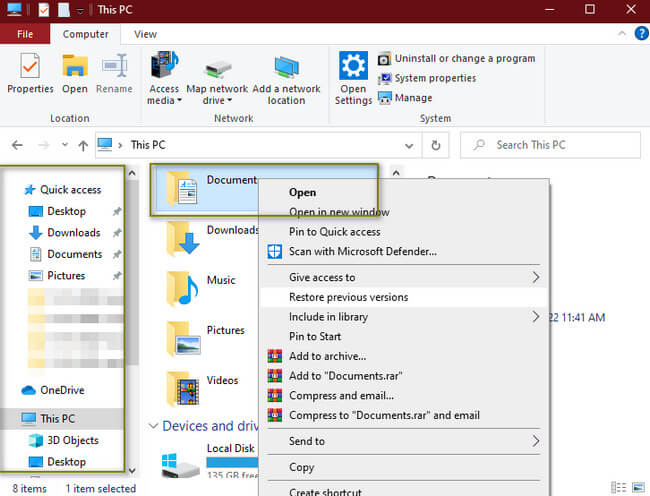
Trin 2Find knappen Gendan tidligere version, og klik derefter på den. Der vil være en pop op på enhedens skærm. Øverst i hovedgrænsefladen skal du vælge knappen Forrige versioner. Vælg den fil, du vil hente. Dette værktøj viser dig dine datas navn og ændringsdato. I dette tilfælde vil du ikke have problemer med at finde dine filer. Når du har afsluttet dem, skal du klikke på knappen Gendan nederst.
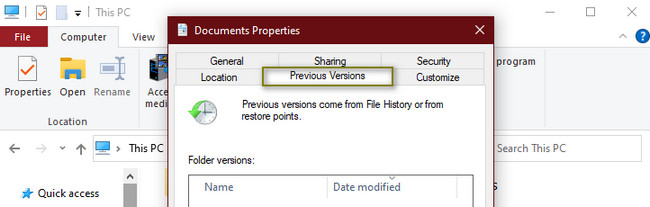
Del 3. Sådan gendannes en beskadiget tekstfil via CHKDSK Tool
Denne metode er en af de komplicerede måder at gendanne filer på. Dens trin inkluderer koder, som du skal indtaste. Hvis du ikke kender disse koder, vil du ikke kunne bruge dette værktøj. Derudover kan det forkerte input af codec'et foretage væsentlige ændringer på din computer. Du skal være sikker, når du indtaster koderne for at hente dine tekstfiler. For at undgå at lave fejl kan du se og udføre fejlfindingsvejledningen nedenfor for at undgå at lave fejl.
Trin 1Klik på Windows-ikonet i nederste venstre hjørne af computeren. Indtast kommandoprompt på dens søgelinje. Du vil se en sort farve poppe op på din skærm. Vent venligst med at indlæse det helt uden at afbryde værktøjet.
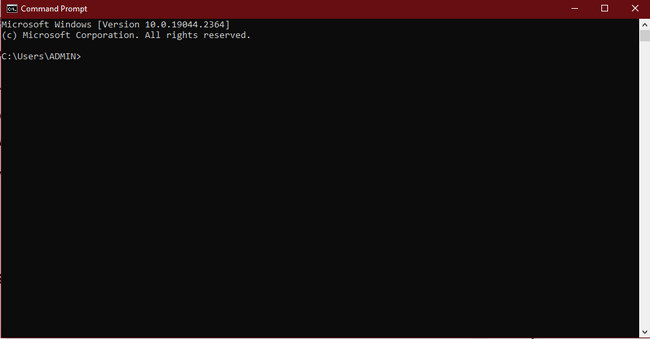
Trin 2Efter ordet Administrator skal du indtaste assoc .txt=txtfile. Tryk derefter på Enter på dit tastatur. Du skal sikre dig, at du indtaster det korrekte codec, inklusive mellemrummene. Det er for at undgå fejl og skader på din computer. Bagefter kan du tjekke tekstfilerne på din computer.
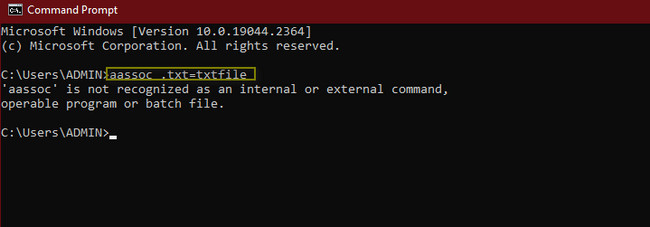
FoneLab Data Retriever - gendan de tabte / slettede data fra computer, harddisk, flashdrev, hukommelseskort, digitalkamera og meget mere.
- Gendan fotos, videoer, kontakter, WhatsApp og flere data let.
- Forhåndsvisning af data inden gendannelse.
Del 4. Ofte stillede spørgsmål om gendannelse af beskadigede tekstfiler
1. Hvordan åbner jeg et dokument efter en filkorruptionsfejl?
Gå til placeringen af din fil, og klik på Fil > Åbn > Gennemse sektioner. Derefter skal du klikke på rullemenuen på knappen Åbn, og derefter klikke på knappen Åbn og reparer.
2. Hvordan sletter man korrupte eller ulæselige tekstfiler?
Der er mange måder at slette beskadigede tekstfiler på. En af de nemmeste måder er at bruge papirkurven. Find filen på dit skrivebord. Brug din computermus til at klikke og trække den på papirkurven. Du kan også tømme værktøjet for at slette dine filer permanent.
FoneLab Data Retriever er det bedste værktøj til at bringe dine tekstfiler tilbage. Du kan også hente dine filer ved hjælp af værktøjerne på din computer. Hvis du kan lide at vide mere om disse metoder, så læs denne artikel. Det vil føre dig til de bedste resultater for dine filer.
FoneLab Data Retriever - gendan de tabte / slettede data fra computer, harddisk, flashdrev, hukommelseskort, digitalkamera og meget mere.
- Gendan fotos, videoer, dokumenter og flere data let.
- Forhåndsvisning af data inden gendannelse.
